Provide feedback
Saved searches
Use saved searches to filter your results more quickly
Sign up

Installing the Windows Subsystem for Android (WSA) on Windows 10 and 11 opens the door to running Android apps natively on your PC. This tutorial will guide you through the installation process, ensuring you meet all requirements and avoid common pitfalls.
Key Takeaways
- Ensure your Windows system meets the necessary software and hardware requirements before installing WSA.
- You must uninstall any official versions of WSA before using the custom build from GitHub.
- Follow each step carefully to successfully run Android apps like VLC and Google Play on your PC.
System Requirements and Preparations

Before diving into the installation, it’s crucial to prepare your system. Here are the key requirements:
- Operating System: Windows 10 or Windows 11 with the latest updates.
- Hardware Requirements: Make sure your system meets the required RAM, CPU, and graphics card specifications. A solid-state drive (SSD) is recommended, and the system should be on an NTFS partition.
- Graphics Note: Intel HD and Nvidia graphics users may have specific setup requirements.
- Virtualization: Ensure that virtualization is enabled in your computer’s BIOS. Additionally, the Virtual Machine Platform feature must be activated within Windows.
For a detailed guide on enabling virtualization, refer to this guide on enabling virtualization on Windows 10 and 11.
Step 1: Download the Windows Subsystem for Android

- Head to the GitHub page by MustardChef to download the WSA build.
- Scroll through the information on the page to familiarize yourself with the installation process and any potential issues.
- Ensure that your system meets all the listed requirements before proceeding.
Step 2: Uninstall Official WSA

If you have an official version of the Windows Subsystem for Android installed, you need to uninstall it completely before proceeding. The custom build won’t work unless the official version is removed.
Step 3: Select Your Build

- Go to the downloads section on the GitHub page.
- Choose the appropriate build for your system. There are versions with Google apps and Amazon apps included, as well as versions without them.
- Download your preferred build.
Step 4: Extract and Move Files

- Once the download is complete (approximately 1GB in size), locate the downloaded ZIP file in your downloads folder.
- Extract the contents using 7zip or another file extraction tool. If you don’t have one, download 7Zip for free.
- Rename the extracted folder to “WSA” and move it to your C drive for easier access.
Step 5: Run the Installation Script

- Open the WSA folder and locate the
run.batfile. This is a Windows batch file. - Right-click the
run.batfile and select Run as administrator to start the installation process.
Step 6: Complete Installation and Sign In

- During installation, you’ll be prompted to enable optional diagnostic data. You can leave this box unchecked and continue.
- Once the installation is complete, Google Play will launch, asking you to sign in.
- Sign in with your Google credentials to complete the setup.
Testing Your Installation

Once WSA is successfully installed, you can start installing and running Android apps. To test the setup:
- Open Google Play and search for a simple app like VLC.
- Install VLC to confirm that WSA is working correctly.
- Launch VLC, or any other app, and enjoy the full Android experience on your Windows system.

Troubleshooting Common Issues

If you encounter problems during the installation, revisit the GitHub page’s troubleshooting sections. There are detailed explanations of common errors and solutions that can help you resolve any issues you might face.
Conclusion

Installing the Windows Subsystem for Android on Windows 10 and 11 allows you to run Android apps directly on your PC. By following the steps outlined in this guide, you can ensure a smooth installation process and enjoy the benefits of Android on your Windows device.
FAQs
1. Can I install the Windows Subsystem for Android on Windows 10?
Yes, you can install WSA on both Windows 10 and Windows 11 as long as your system meets the necessary requirements.
2. What happens if I don’t uninstall the official WSA version before installing this one?
If the official version of WSA is still installed, the custom version will not work. You must uninstall the official WSA first.
3. What should I do if my PC doesn’t support virtualization?
Unfortunately, WSA requires virtualization to be enabled in your BIOS settings. If your PC doesn’t support it, you won’t be able to run WSA.
4. Why do I need to move the WSA folder to the C drive?
Moving the folder to the C drive ensures easier access and helps prevent any issues related to file paths during the installation.
5. Can I install apps from both Google Play and the Amazon Appstore with this build?
Yes, depending on the build you choose, you can have access to both Google Play and the Amazon Appstore.
Существует множество способов запуска Android-приложений на ПК или ноутбуке. Одним из таких является Windows Subsystem for Android. Рассказываем о том, что это и как работает.
Если опустить все сложные программистские термины и понятия, то Windows Subsystem for Android — одна из подсистем Windows 11, предназначенных для того, чтобы на компьютере открывать Android-приложения. Благодаря WSA мобильные программы можно закреплять на панели задач, управлять мышкой и получать уведомления через встроенную систему оповещений.
Включение WSA на компьютере
Чтобы включить на компьютере подсистему WSA, первым делом необходимо активировать «Платформу виртуальной машины». Делается это следующим образом:
- Нажмите комбинацию кнопок Win + R и в окне наберите команду OptionalFeatures;
- В окне «Компоненты Windows» найдите строчку «Платформа виртуальной машины», поставьте напротив него галочку и подтвердите выбор.
Дождитесь окончания процесса активации, а затем перезагрузить компьютер.

Источник: CQ / Включение «Платформы виртуальной машины»
После всех манипуляций остается только загрузить на устройство Windows Subsystem for Androi with Amazon Appstore из Microsoft Store. В самой программе на выбор представлен каталог разнообразных приложений, а также дана возможность настраивать и управлять параметрами утилиты.
Установка WSA в обход Microsoft Store
Установочный файл WSA можно загрузить и в обход официального магазина. Алгоритм действий выглядит вот так:
- В поисковой строчке сайта вставьте ссылку https://www.microsoft.com/store/productId/9P3395VX91NR и выберите Slow;
- Из появившегося перечня скачайте подходящий файл формата msixbundle;
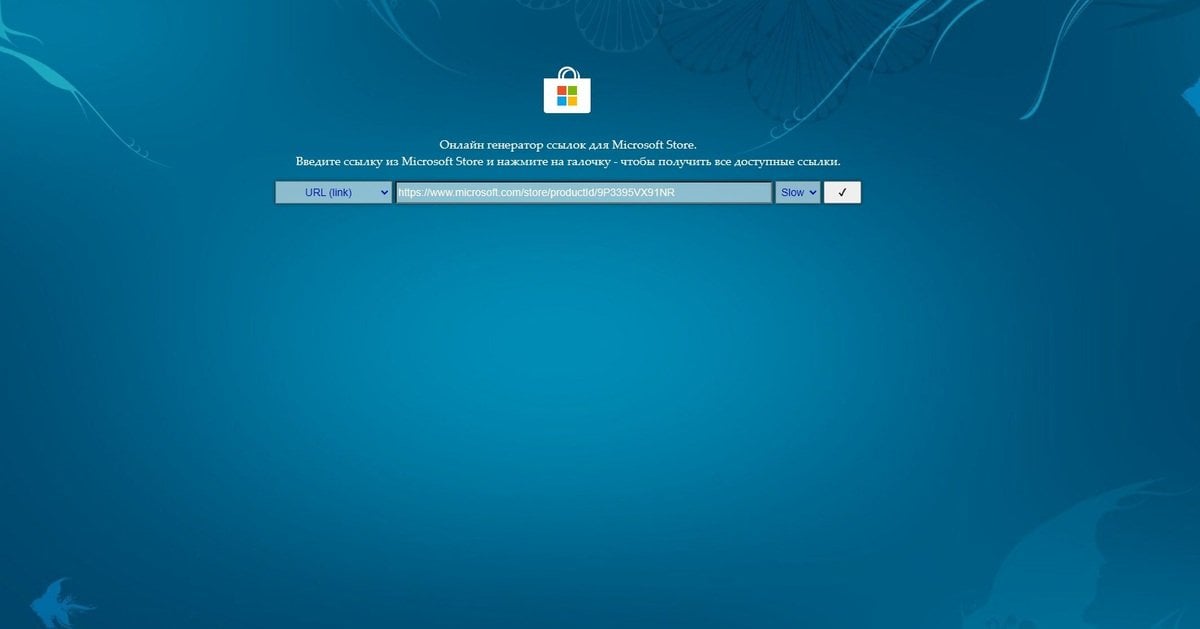
Источник: CQ / Установка WSA в обход Microsoft Store
- Кликните правую кнопку мыши на значке «Пуск» и запустите «Терминал»;
- Наберите команду Add-AppxPackage -Path «C:\Users\root\Downloads\MicrosoftCorporationII.WindowsSubsystemForAndroid_1.8.32828.0_neutral___8wekyb3d8bbwe.Msixbundle».
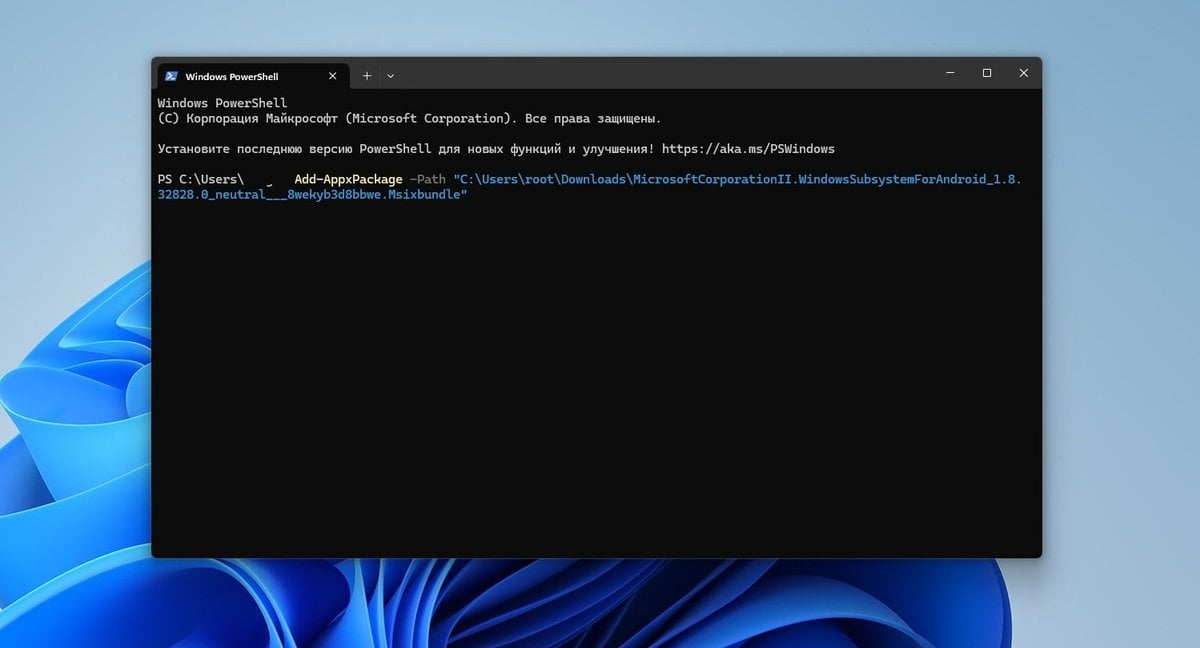
Источник: CQ / Установка WSA в обход Microsoft Store
Эти действия запустят установку скачанного файла. Найти Windows Subsystem for Android Settings можно в «Пуск» или в стартовом меню.
Отключение WSA
Но, несмотря на очевидную полезность данной фишки, Microsoft довольно неожиданно решила прекратить поддержку WSA. В качестве причин назывались общая недоработанность компонента, малое количество доступных приложений, излишняя привязка к системе Amazon.
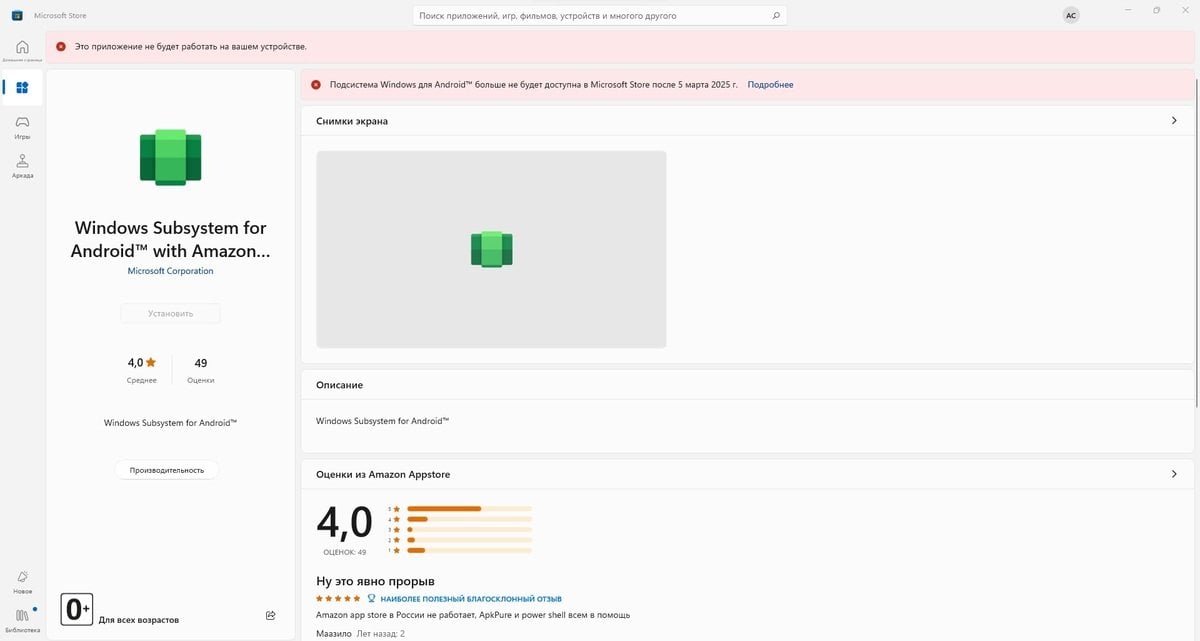
Источник: CQ / Windows Subsystem for Android в Microsoft Store
Как бы то ни было подсистема Windows Subsystem for Android перестанет работать с 5 марта 2025 года. До этого момента пользователям будут доступен весь функционал инструментария.
Единственная надежда остается на Amazon, поскольку его руководство не намерено уходить со столь массовой платформы. Наверняка их специалисты постараются сделать так, чтобы их Appstore функционировал и после указанной даты.
Другие способы запуска Android-приложений
Кроме Windows Subsystem for Android существуют другие способы установить и использовать мобильные приложения на компьютере. Делается это через различные эмуляторы, например BlueStacks или Nox. Подробнее с десятью лучшими бесплатными эмуляторами Android на компьютеры можно ознакомиться из этого материала.
Заглавное фото: Amlu.com
|
Хакеры перенесли в Windows 10 подсистему для запуска Android-приложений из Windows 11. Это одна из главных отличительных черт новой системы, которую Microsoft использует для продвижения своей ОС в массы. Хакеры предложили два рабочих метода, и в обоих поддержка Android интегрируется в систему, а не запускается отдельно, что повышает стабильность работы приложений.
Android в Windows 10
В операционной системе Windows 10 появилась почти штатная поддержка подсистемы для запуска Android-приложений (Windows Subsystem for Android, WSA), пишет Liliputing. Это уникальная особенность ОС Windows 11, которую Microsoft не планировала добавлять в Windows 10, поскольку еще в октябре 2021 г. она начала процесс отказа от этой почти восьмилетней ОС.
Другими словами, WSA – это отличительная особенность WSA, ее, в некотором роде, «киллер-фича». Переносом ее в Windows 10 занялись хакеры, разработав как минимум два рабочих решения. Но, чтобы все заработало, нужны немного более углубленные познания в ПК, чем есть у большинства современных пользователей.
Запуск и работа WSA требуют активации другой штатной подсистемы Windows 10 – для Linux (Windows Subsystem for Linux, WSL). Разработчики обоих методов портирования WSA рекомендуют обновить саму ОС до версии 22Н2 от сентября 2022 г.
Первый способ
Оба метода, описанных Liliputing, не имеют официальной поддержки Microsoft и могут быть сопряжены с риском поломки всей системы. Поэтому экспериментировать следует на виртуальной машине, или же стоит сделать полноценный бэкап всей ОС.
Репозиторий WSAPatch на GitHub
Первый метод предполагает использование инструмента WSAPatch. Он распространяется бесплатно и с открытым исходным кодом. На момент публикации материала все необходимые для его работы файлы были размещены на GitHub пользователем cinit. Как долго будет существовать этот репозиторий, неизвестно, поскольку GitHub с лета 2018 г. находится под контролем Microsoft.
Метод WSAPatch предполагает активацию WSL интеграцию ряда компонентов Windows 11 в состав Windows 10, в частности, набор системных библиотек. Cinit добавил их в репозиторий, все они имеют цифровую подпись Microsoft. Автор подчеркивает, что одноименные компоненты из Windows 10 в данном случае использовать нельзя.
Вся инструкция состоит из девяти шагов, предполагающих, в том числе, запуск исходного кода из состава репозитория. По словам автора, он убедился в работоспособности своего творения в нескольких сборках Windows 10 22Н2. Он не гарантирует, что все заработает в более ранних версиях ОС.
Второй способ
Другой метод запуска WSA под Windows 01 описан участником портала XDA Developers под псевдонимом ga11ga11. Он тоже требует активации подсистемы WSL, но на этот раз используется специальная сборка WSA под названием WSABuilds, из которой полностью удален магазин Amazon App Store.
Инструкция к второму способу
WSABuilds – это разработка GitHub-пользователя MustardChef. Вместо магазина Amazon в нее встроен привычный всем Google Play.
Метод, предложенный ga11ga11, состоит из 11 пунктов, включающих изменение настроек BIOS – в нем нужно активировать виртуализацию. Дополнительно может возникнуть необходимость включения служб виртуализации в самой Windows.
Другие известные методы
Запуск Android-приложений под Windows 10 при помощи WSABuilds или WSAPatch задействует штатные возможности системы. Это обеспечивает сравнительно высокий уровень стабильности работы мобильных утилит, несмотря на то, что они запускаются в ОС, которая, по задумке Microsoft, не предназначена для такого.
Существуют и более простые в использовании инструменты, позволяющие пользоваться Android-софтом под Windows 10. К примеру, это утилиты Bluestacks и Genymotion. Но они потребляют заметно больше аппаратных ресурсов ПК и при этом не интегрируются в систему, в отличие от методов с применением WSABuilds или WSAPatch. В результате возникает ощущение, что Android-приложения запускаются на виртуальной машине, а не в среде самой Windows 10.
Продлить жизнь Windows 10
Возможность запуска программ на Android в настольной ОС Microsoft хоть и нацелена на очень узкую прослойку пользователей, но все же значительно расширяет возможности использования как самой ОС, так и смартфона, синхронизированного с ней. Microsoft позиционирует WSA как фишку Windows 11 – точно так же, как когда-то она рекламировала WSL как уникальную особенность Windows 10.
Выпустив Windows 11 в октябре 2021 г., софтверная корпорация начала готовить весь мир к отказу от Windows 10. В ее арсенале множество методов, в том числе и возможность бесплатного апдейта до новой ОС. Также все новые ПК и ноутбуки больше не поставляются с Windows 10, плюс в феврале 2023 г. Microsoft прекратила продажу лицензий этой ОС.

Windows 10 еще рано списывать со счетов
В дополнение к перечисленному Microsoft начала показывать пользователям Windows 10 полноэкранную рекламу Windows 11, закрыть которую совсем не так просто, как может показаться.
Все это дает свои результаты – в январе 2023 г. Windows 11 стояла на 18,13% Windows-компьютеров во всем мире, а Windows 10 – на 68,75% (данные StatCounter). Для сравнения, в июле 2022 г. у Windows 11 было лишь 11,77%, а в январе 2022 г. – 2,6%.
Тем не менее, общемировой отказ от Windows 10 состоится еще очень нескоро. Microsoft будет поддерживать эту ОС вплоть до октября 2025 г. А появление возможности запуска под ней Android-приложений может заставить многих пользователей повременить с переходом на Windows 11.
- Лучший софт для обеспечения ИТ-безопасности компании ― на ИТ-маркетплейсе Market.CNews. С ценами.

Не так давно на Хабре публиковались оптимистичные новости относительно интеграции Windows Subsystem for Android (WSA) в операционную систему Windows. В частности, говорилось, что в Windows Store стали доступны Android-приложения, которые можно запустить на устройстве под управлением Windows 11.
Всё бы ничего, но теперь стало известно о том, что Microsoft решила вернуться в прошлое и убрать этот компонент. Правда, не сразу, а лишь 5 марта 2025 года — получается, ровно через год после появления новости. Но есть и другая неожиданность — приложение Amazon Appstore, которое даёт возможность устанавливать и запускать софт под Android, уберут уже… вчера. То есть убрали. О том, что происходит и почему, поговорим под катом.
Вспоминаем, что такое WSA
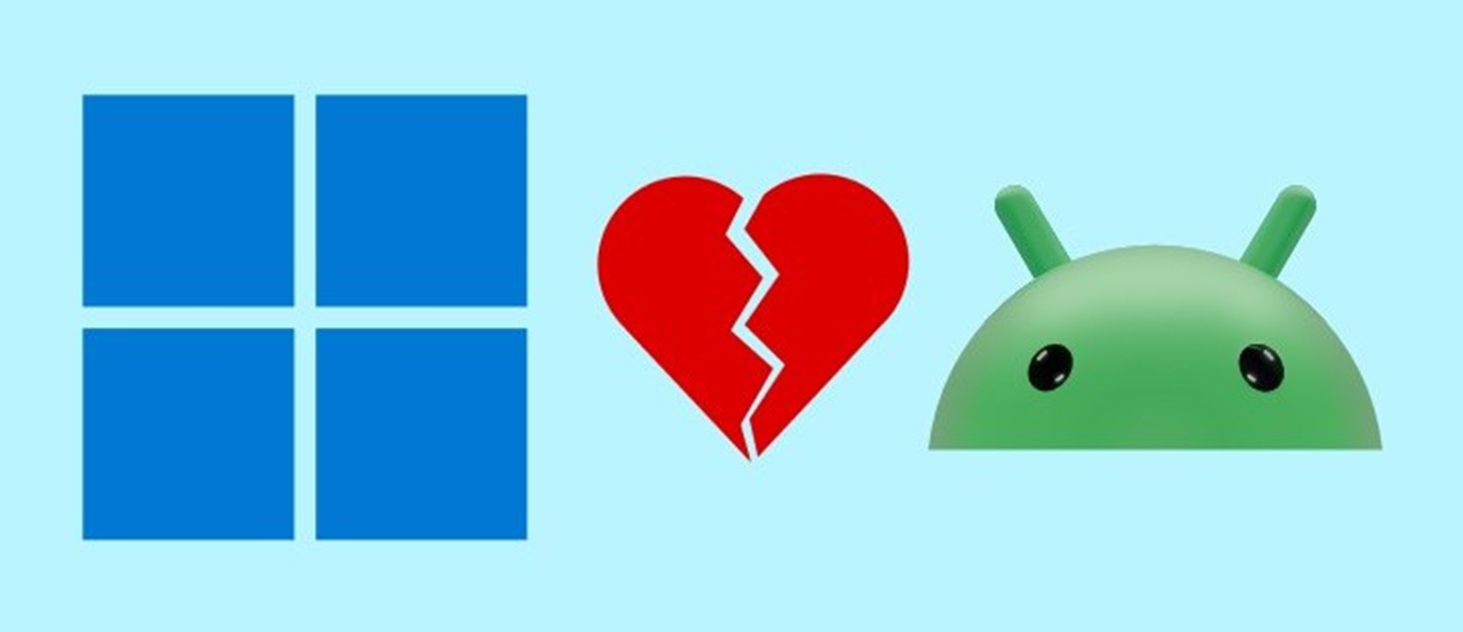
Windows Subsystem for Android (WSA) запускается поверх основной ОС. Подсистема включает в себя ядро Linux и мобильную операционную систему с открытым исходным кодом Android версии 11. WSA работает на виртуальной машине Hyper-V, как и WSL. Windows Subsystem for Android доступна для всех типов процессоров, поддерживающих работу с Windows 11.
Более того, требуется и Amazon Appstore, который и позволяет устанавливать всё необходимое пользователю. Вернее, позволял, до момента, пока этот компонент не решили удалить в Microsoft. К слову, впервые обо всём этом новом механизме было объявлено в июне 2021 года — как раз во время анонса Windows 11. Разработчики вовсю размышляли, как можно использовать новшество в своих целях, а Windows 11 была у всех на слуху, во многом благодаря WSA.
Ведь именно это кардинально отличало новую ОС от предыдущей версии, давало ей, как принято говорить, дополнительную ценность. К сожалению, осенью 2021 года новую фичу не удалось добавить в срок, как было обещано, но через время всё же это произошло. Все были довольны, пару лет разработчики активно применяли WSA и всё, что с ней было связано.
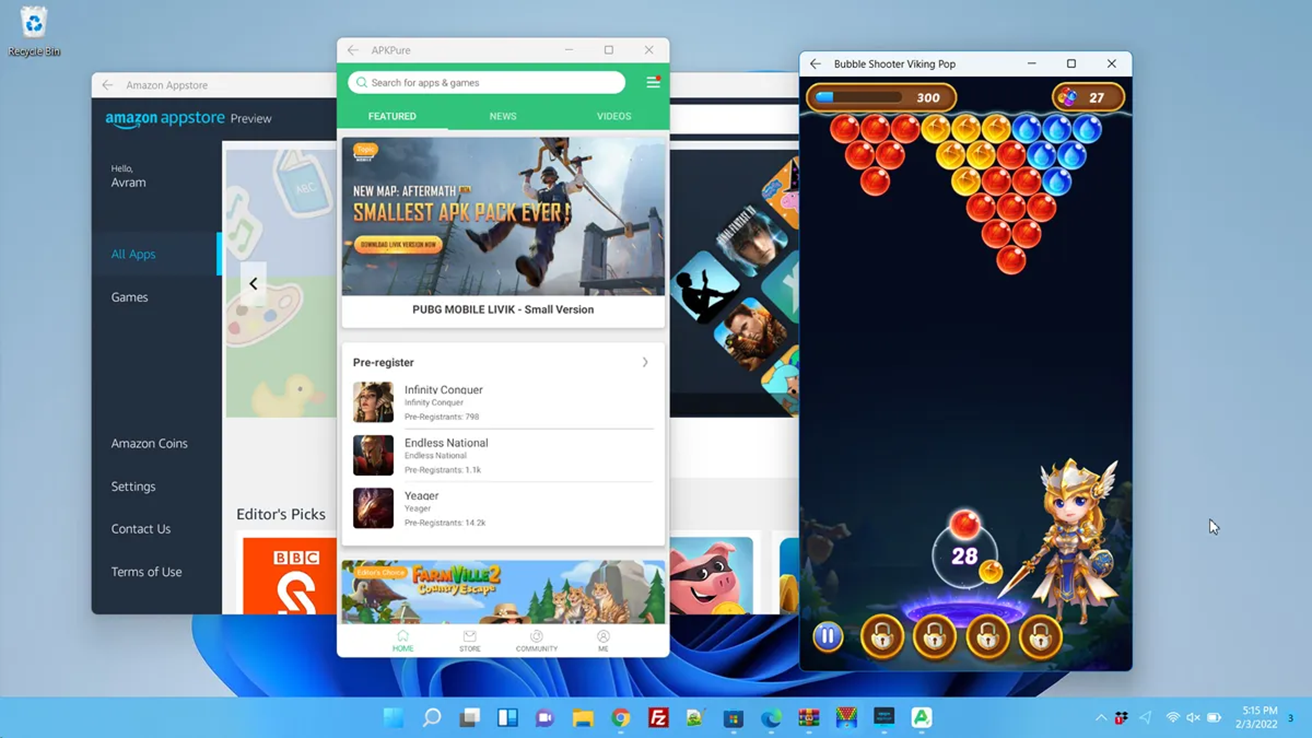
Насколько можно судить, редмондская корпорация добавила новые возможности для того, чтобы конкурировать с Apple. Команда из Купертино в то время как раз завершала процесс объединения мобильной и десктопной экосистем. У Microsoft после Windows Phone ничего подобного не было, поэтому корпорация решила воспользоваться возможностями Android. Поддержку приложений под эту ОС и добавили в Windows.
Ну а теперь WSA по каким-то внутренним соображениям убирают, причём спешно. Предварительно ничего не сообщалось, просто в один прекрасный момент корпорация Microsoft убрала информацию о компоненте из документации на своём сайте. Плюс добавила новость о том, что поддержка WSA прекращается ровно через год. Что и говорить, всё это стало сюрпризом не только для обычных разработчиков, но и для всей Amazon.
Корпорация Безоса оказалась очень недовольна новостями и заявила, что не собирается уходить из Windows — вместо этого ссылка на магазин приложений будет размещена отдельно, его станет возможно установить. По словам корпорации, работать Amazon Appstore продолжит и после 2025 года — здесь ничего критичного нет.

Благодаря WSA и AAS Android-программы можно запускать на Windows 11 как обычный софт, не прибегая к помощи сторонних эмуляторов, закреплять их на панели задач и в меню «Пуск». Приложения поддерживают взаимодействия с помощью мышки, пера и жестов. Также есть поддержка комбинации Alt + Tab, позволяющей быстро переключаться между активными окнами. Уведомления из приложений приходят через встроенную систему оповещений Windows.
Почему убрали WSA?
В целом, достаточно странно, что в Microsoft решили всё это буквально одним днём. Конечно, обсуждения, наверное, велись давно, но последствия стали весьма неожиданными и скоротечными. Почему так, можно только гадать.
Но вот причины, которые могли привести к недовольству корпорации, более-менее понятны. Дело в том, что WSA не совсем законченный компонент, в нём много ограничений. В частности, всё это завязано на Amazon Appstore, да и приложений маловато. Это, конечно, если говорить об официальном способе установки — неофициальные тоже есть, о них знают многие.
Ещё одна проблема заключается в отсутствии поддержки сервисов Google, а ведь у многих приложений есть «заточка» под них. Соответственно, запустить софт с такой привязкой не получится — он либо вообще не будет работать, либо станет функционировать, но с ограничениями. Также запуск многих программ нельзя назвать стабильным, ведь даже те, что нормально загружаются, могут в итоге выдать сообщение о сбое.
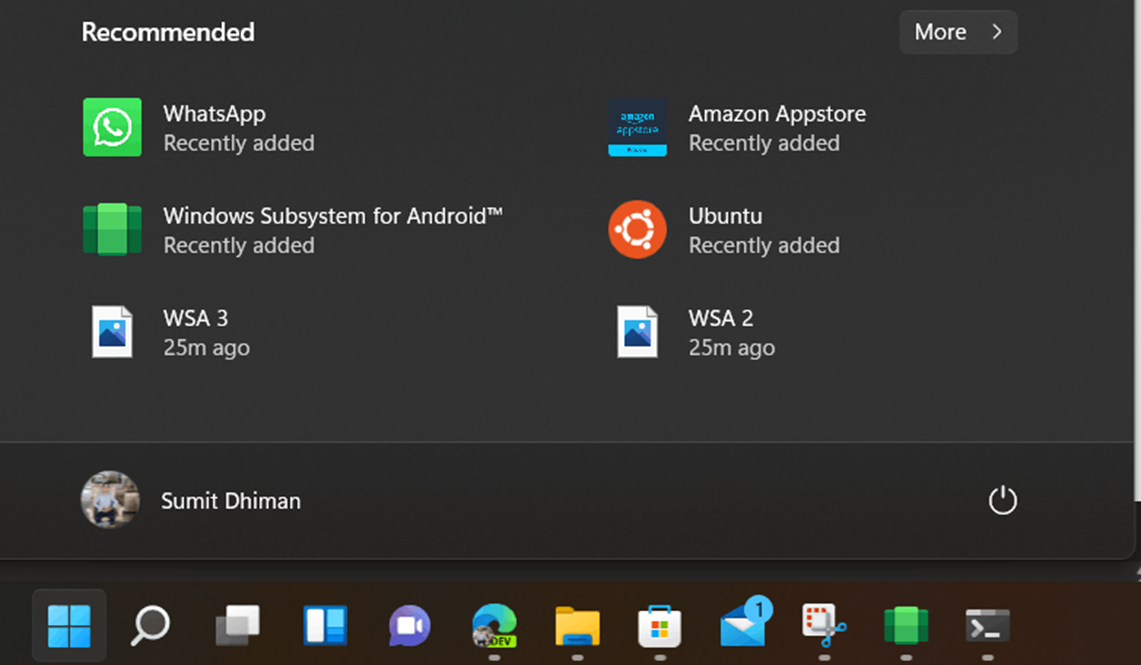
Существуют и другие причины — например, то, что сами разработчики приложений не беспокоились о десктопных пользователях. У большого количества софта нет дополнительной оптимизации под управление при помощи клавиатуры и мыши. А это проблема, поскольку далеко не все ноутбуки и тем более настольные ПК имеют сенсорные экраны.
Возможно, команда Microsoft увидела, что WSA непопулярен, пользуются им немногие, и решила убрать компонент из Windows. Но, возможно, есть и какие-то другие причины. В любом случае через год WSA будет ликвидирован.
Только зарегистрированные пользователи могут участвовать в опросе. Войдите, пожалуйста.
А вам для работы нужен WSA в Windows?
28.5% Нет, я вообще впервые о нём услышал из статьи.120
35.39% Нет, но я о нём знаю.149
9.26% Да, очень нужен, использую постоянно.39
17.58% Да, но редко — необходимость возникает время от времени.74
9.26% WSA, Windows? Вы о чём вообще?39
Проголосовал 421 пользователь. Воздержался 41 пользователь.
